WhatsApp es una de las aplicaciones de mensajería instantánea más utilizadas alrededor del mundo. Pero, debido a su gran historial de chats con imágenes, audios, vídeos y stickers puede limitar el rendimiento de tu dispositivo notablemente, por lo que necesitas saber cómo respaldar datos de WhatsApp desde teléfono al ordenador sin eliminarlos.
Existen diversos métodos para trasladar todos los datos que tiene tu dispositivos a tu computadora en caso de que no quieras deshacerte de ellos.
¡Quédate con nosotros y averigua cómo puedes hacerlo!
¡Descubre cómo respaldar y transferir tus datos a otros dispositivos con iMyFone for WhatsApp!
Contenido
¿Cómo pasar datos de WhatsApp a mi ordenador?
Cómo te mencionamos, hay varios métodos disponibles para guardar tus datos de forma rápida y eficaz, a continuación te dejamos paso a paso cada uno de ellos.
Pasar datos de WhatsApp a PC Online
De seguro conoces y has usado anteriormente WhatsApp desde tu computadora por medio de WhatsApp Web. Pues este servicio le permite a los usuarios hacer una copia de seguridad de los mensajes en el computador.
Este es un método muy eficaz si de respaldar mensajes se trata, sin embargo, este método no permite transferir mensajes de texto o audio a otros dispositivos. Dicho esto, te dejamos con los pasos para respaldar datos de WhatsApp desde teléfono al ordenador.
- Abre tu navegador y dirígete a WhatsApp Web
- Inicia sesión con normalidad escaneando el código QR
- Una vez estés dentro, selecciona el mensaje y haz click en el ícono de “Descargar” ubicado en la parte superior derecha de la pantalla
Eso es todo lo que debes hacer para guardar mensajes directamente desde WhatsApp a tu ordenador, no obstante, este método puede ser muy tedioso y lento en completarse ya que solo permite guardar un mensaje a la vez.
Cómo pasar datos de WhatsApp de Android a la PC de forma directa
Por lo general, los datos de WhatsApp son almacenados en una carpeta privada dentro de tu dispositivo Android. Para poder verlos y pasarlos a tu ordenador solo debes conectar el cable USB, sin embargo, debes saber que con este método sólo podrás guardar fotos y otros archivos multimedia, los mensajes de texto no aparecen en esta carpeta.
Para visualizar y guardar estos archivos en tu computador debes hacer lo siguiente:
- Conecta tu dispositivo Android al ordenador usando el cable USB
- Una vez la computadora reconozca el dispositivo, abre la carpeta “Mi equipo” en el ordenador y selecciona tu dispositivo. Busca la memoria interna de tu celular, ya que allí es dónde se guardan todos los datos
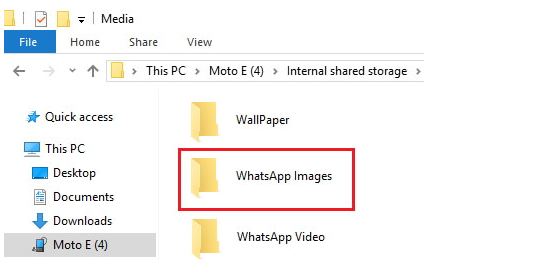
- Una vez te hagas con la carpeta de WhatsApp, haz clic con el botón derecho del ratón y luego selecciona en “Copiar”
- Repite el paso anterior en la carpeta o lugar de tu ordenador dónde desees respaldar los datos
Cómo respaldar datos de WhatsApp desde teléfono al ordenador usando un correo electrónico
Otra de las formas de cómo respaldar datos de WhatsApp desde teléfono al ordenador es exportando los chats a tu correo electrónico, estos son los pasos a seguir para poder hacerlo de manera exitosa.
- En tu dispositivo móvil, abre WhatsApp y entra en “Ajustes” luego “Chat” busca la opción de “Historial de chats” y por último selecciona “Exportar chat” o “Email chat”
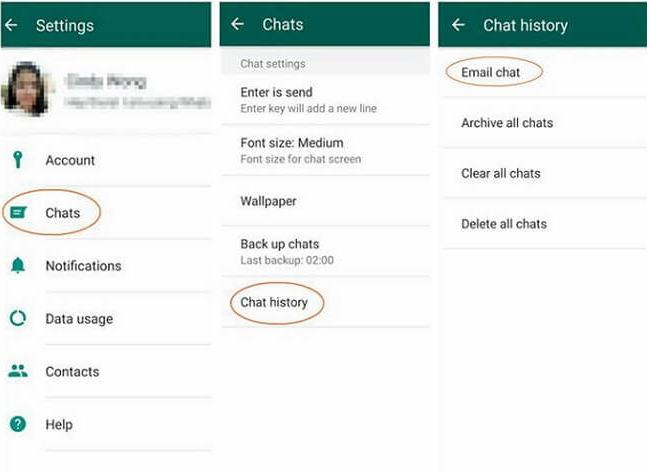
- Una vez hecho esto, selecciona el chat que deseas respaldar y si deseas guardar archivos multimedia o no. Introduce tu correo electrónico y envía el archivo adjunto
- ¡Bien! Ahora debes abrir tu correo electrónico en tu ordenador y descargar los mensajes que enviaste
Ten en cuenta que, este método solo funciona con algunos chats ya que servicios como Gmail o Google Drive poseen un limitado espacio de almacenamiento. Sin embargo, existe un método más y súper efectivo que te permitirá guardar datos de WhatsApp desde el teléfono al ordenador
¿Te gustaría saber más al respecto? ¡Continua leyendo!
¡Aprende cómo pasar los WhatsApp de un iPhone a un Android de manera eficaz!
Cómo respaldar datos de WhatsApp desde teléfono al ordenador con iMyFone iTransor for WhatsApp
iTransor for WhatsApp es una herramienta especializada para respaldar, restaurar o transferir datos de la aplicación de mensajería instantánea. Estas son algunas de sus características:
Características de iTransor for WhatsApp
- Realiza copias de seguridad las veces que quieras sin preocuparte por el espacio de almacenamiento
- iTransor puede trasladar datos de WhatsApp de Android a iPhone y viceversa sin ninguna restricción
- Obtén una vista previa de los mensajes almacenados en las copias de seguridad en tu ordenador
- Ordena cada una de las copias de seguridad sin sobrescribir los datos
¿Cómo usar iTransor for WhatsApp de manera correcta?
Usar iTranfor For WhatsApp para transferir datos a tu ordenador es muy sencillo, sigue los siguientes pasos:
- Descarga y abre iTransor for WhatsApp en tu ordenador, luego haz clic en “copia de seguridad de WhatsApp en dispositivos” en la parte izquierda del programa
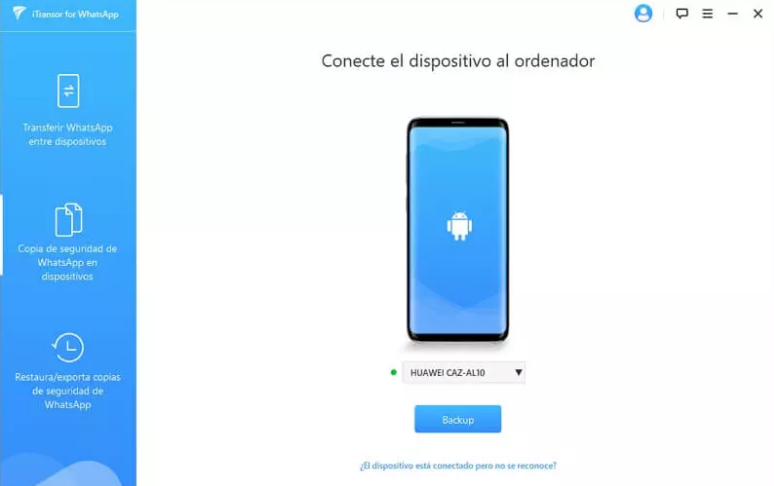
- Seguido de ello, conecta tu dispositivo al ordenador usando un cable USB
- Una vez el ordenador reconozca tu celular, haz clic en “Copia de seguridad” y espera a que finalice el proceso. Esto puede tardar cierto tiempo dependiendo del tamaño de los datos que quieres respaldar
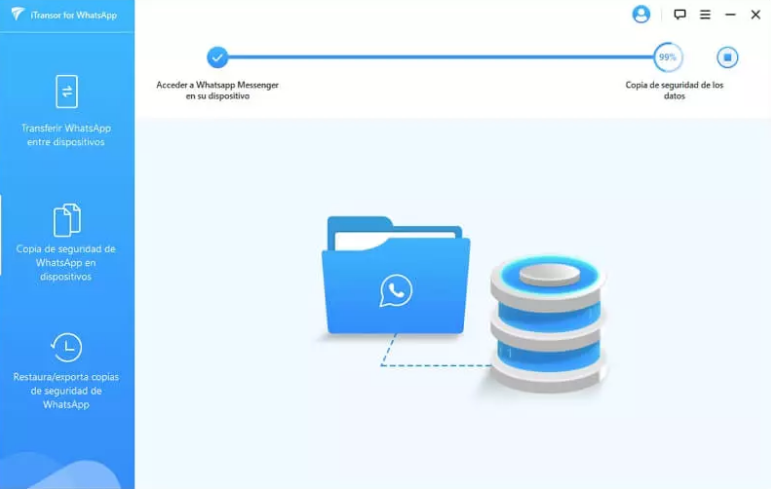
- ¡Y listo! Ahora puedes ver la copia de seguridad que acabas de hacer seleccionando la opción “Restaura/exporta copias de seguridad de WhatsApp” en el apartado izquierdo del programa
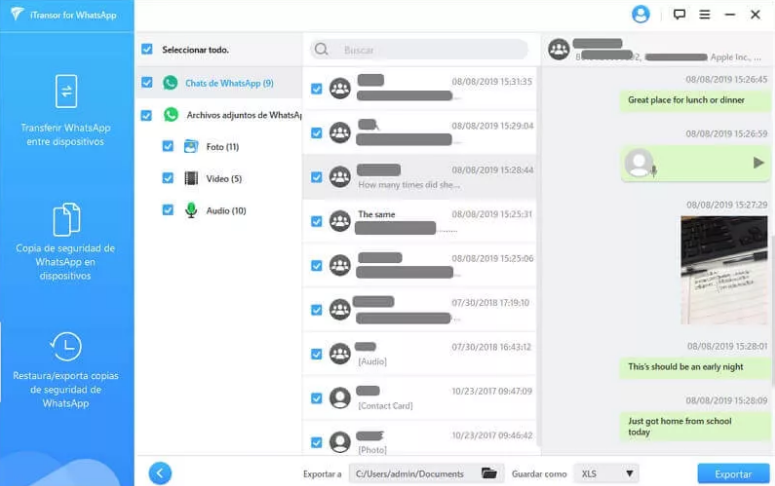
Conclusión
Todos los métodos que tenemos en este artículo son las formas más efectivas de cómo respaldar datos de whatsapp desde teléfono al ordenador para tener más espacio en nuestros dispositivos.
Esperamos que toda la información sobre iMyFone iTransor for WhatsApp te sea de utilidad, no olvides dejarnos un comentario contándonos tu experiencia, ¡hasta la próxima!



